Jak zainstalować Let's Encrypt SSL z IIS na systemie Windows Server 2019
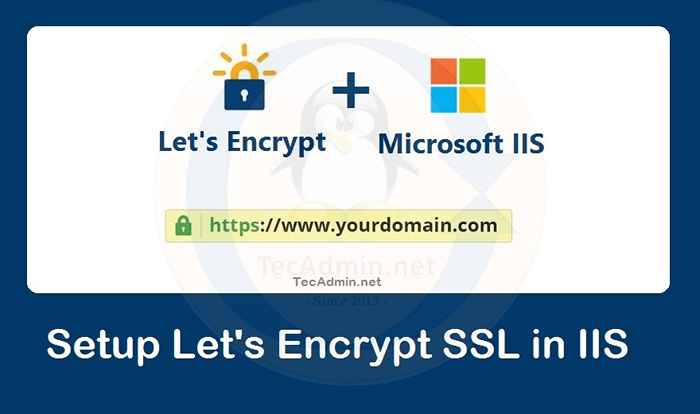
- 2846
- 386
- Tacjana Karpiński
Let's Encrypt to Urząd Certyfikatu (CA), który zapewnia bezpłatne certyfikaty SSL dla stron internetowych. Możesz wydać certyfikaty dla dowolnej nazwy domeny. Zapewnił zaufany certyfikat SSL, dzięki czemu można go również wdrożyć w środowiskach produkcyjnych.
Aby użyć certyfikatu SSL, musisz mieć prawidłową domenę lub nazwę subdomeny. Ponadto domena musi wskazać serwer Windows za pośrednictwem serwera DNS. W tym samouczku stworzyłem subdomenę „bezpieczną.tecadmin.netto ”i wskazał na nasz system Windows.
Ten samouczek pomoże Ci zainstalować certyfikat Let's Encrypt SSL z IIS na systemie Windows Server 2019/
Przydatne samouczki:
- Jak zainstalować IIS w systemie Windows
- Jak tworzyć witrynę w IIS za pośrednictwem wiersza poleceń
- Kroki, aby przekierować HTTP do HTTPS w IIS
Pobierz narzędzie Win-Acme
Win-Acme to prosty klient ACME Windows do użytku z Let's Encrypt SSL Certiffery Authority.
Przede wszystkim pobierz najnowszą aplikację Windows Acme Simple (WACS). Można to pobrać z oficjalnej strony wydawnictwa GitHub. Użyj poniższego linku, aby odwiedzić stronę do pobrania:
https: // github.com/Win-Acme/Win-Acme/wydarzenia,
W momencie pisania tego postu pobrane archiwum to Win-Acme.v2.0.3.206.zamek błyskawiczny.
Utwórz nowy certyfikat SSL
1. Po pobraniu pliku archiwum Win-Acme wyodrębnij go na system Windows. Przejdź do wyodrębnionego katalogu i uruchom WACS.exe jako administrator. Uprawnienia administratora są zobowiązane do dostępu i modyfikacji ustawień IIS.
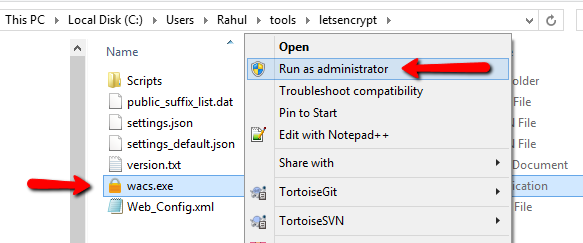
2. Otworzy okno terminalu i pokaże wiele opcji na ekranie. Wybierz Utwórz nowy certyfikat (prosty dla IIS), naciskając „n”.
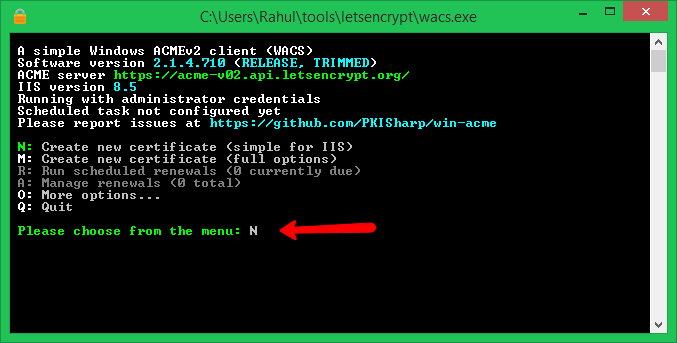
3. To pokaże witryny skonfigurowane w IIS. Wybierz jedną lub wiele witryn z liczbami oddzielonymi przecinkami, aby wydać certyfikat SSL.
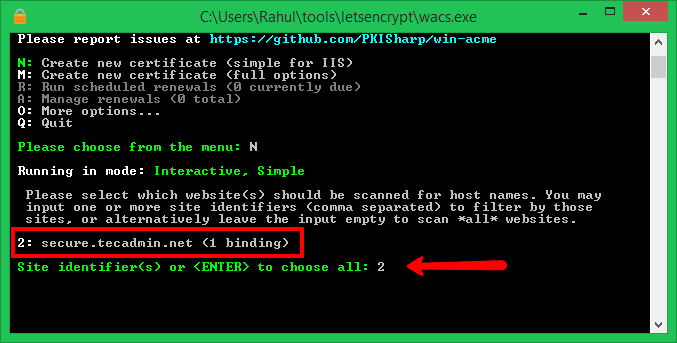
4. Wybierać 1 Do Jak chcesz wybrać powiązania i naciśnij Enter.
Następnie po prostu naciśnij Enter Obejmują wiązania:
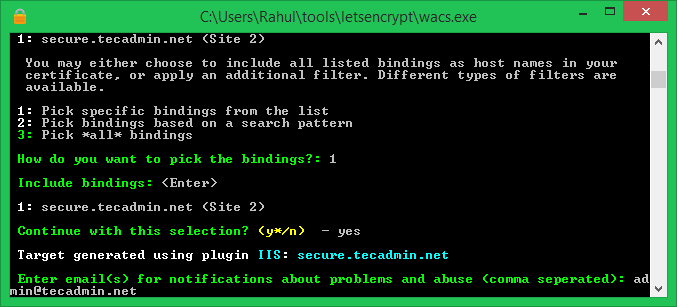
5. Zaakceptuj warunki, wchodząc "Tak" i naciśnij Enter, aby kontynuować. Szyptmy, inicjuje proces autoryzacji domeny przez HTTP. Po pomyślnym zakończeniu autoryzacji wydano certyfikat SSL.
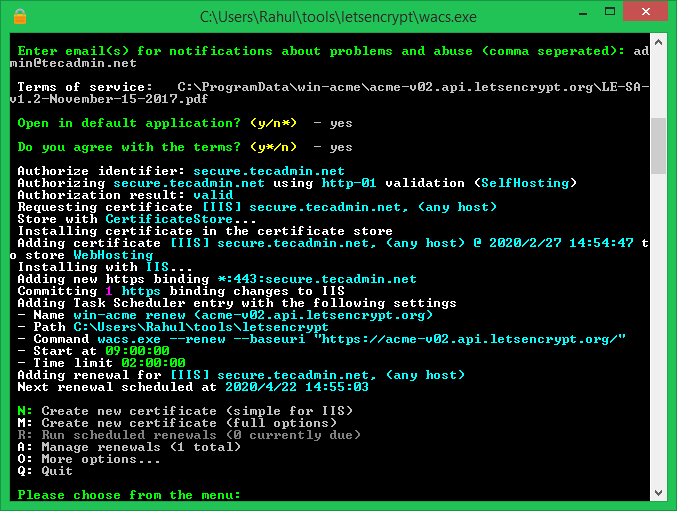
Będzie to również powiązać certyfikaty SSL z wiązaniami witryn w IIS.
Certyfikat testowy i powiązanie
Otwórz stronę internetową nad protokołem HTTPS w przeglądarce internetowej. W przeglądarce zobaczysz ważny certyfikat SSL. Możesz także zweryfikować SSL za pomocą SSLLABS Free Tool. To również skanuje ustawienia zabezpieczeń na twoim serwerze.
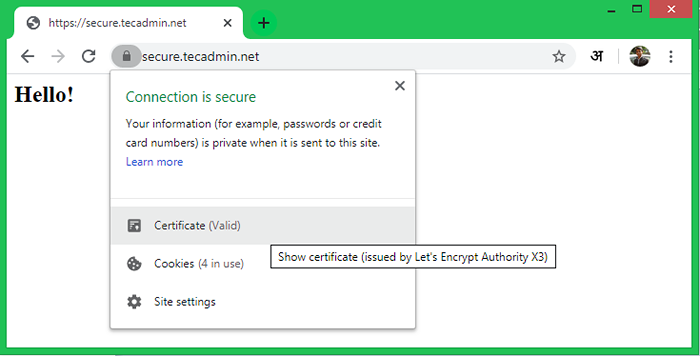
Możesz także edytować powiązania witryny, aby wyświetlić, jeśli SSL jest odpowiednio skonfigurowany.
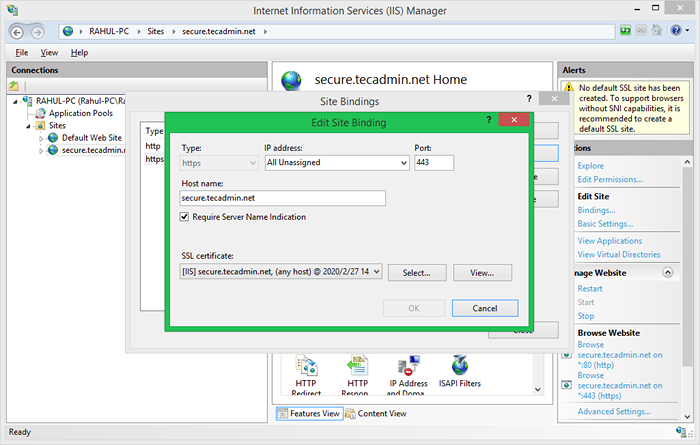
Wniosek
Ten samouczek pomógł ci stworzyć nowy certyfikat SSL z Let's Encrypt i skonfigurowanie go na stronie internetowej IIS.
- « Jak zacząć i zatrzymać wszystkie strony w IIS
- Jak zainstalować i podłączyć klient OpenVPN na Ubuntu »

